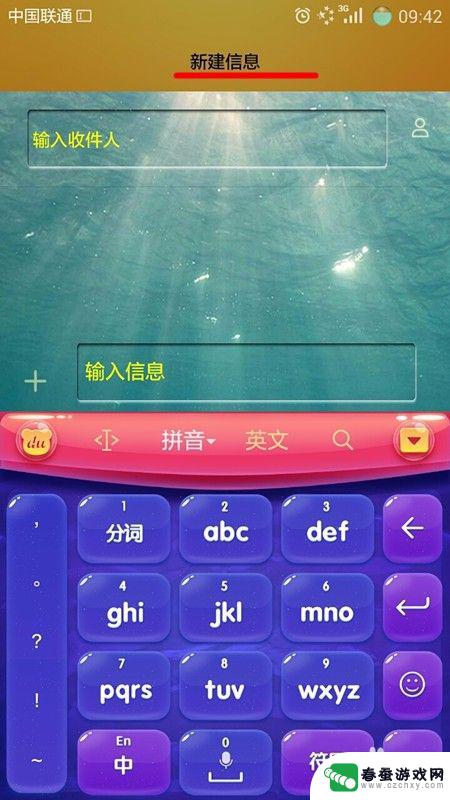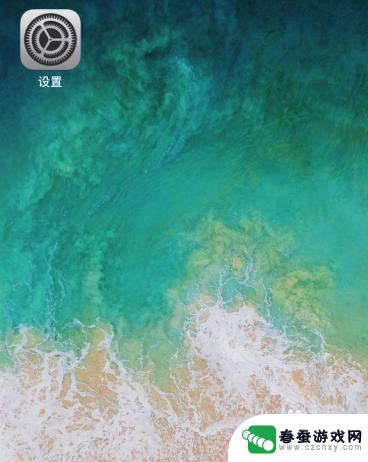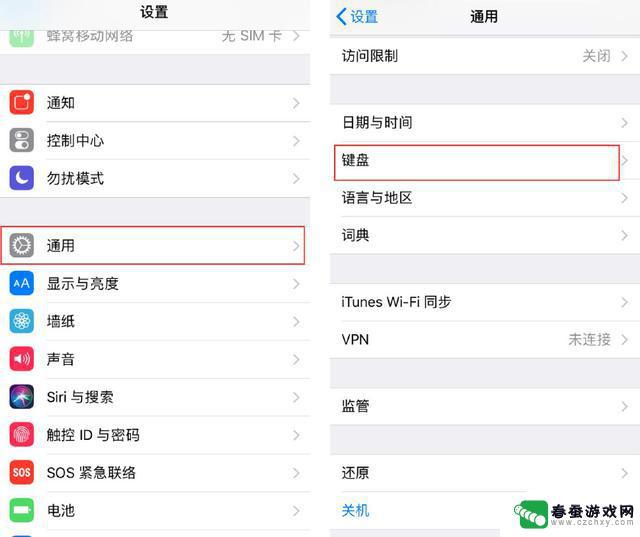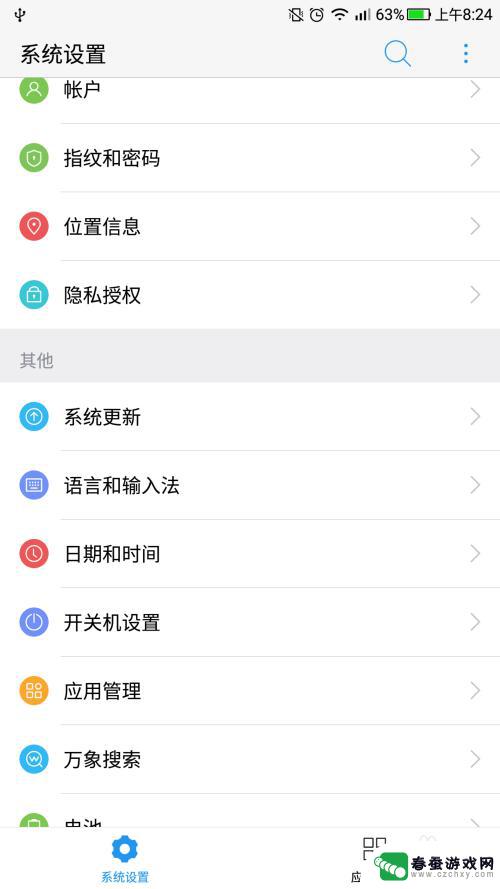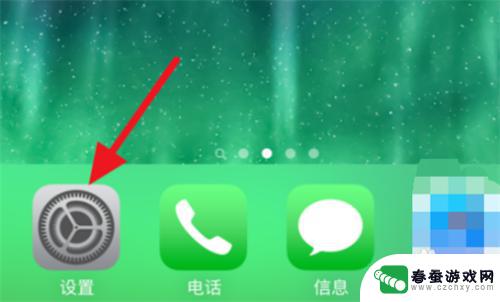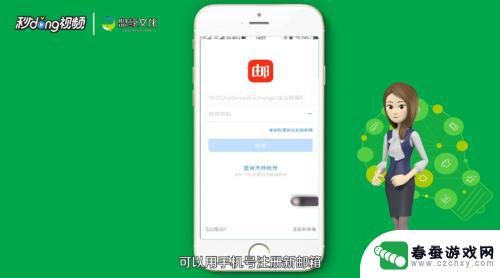手机来电怎么设置手写 手机手写模式设置方法
时间:2024-01-30来源:春蚕游戏网
在现代社会手机已成为人们生活中不可或缺的重要工具,随着科技的不断进步和人们对便利性的追求,手机的功能也日益丰富多样。其中之一便是手机手写功能,它让我们能够更加方便地进行文字输入和操作。如何设置手机的手写模式呢?今天我们就来探讨一下手机来电怎么设置手写的方法。无论是对于初次接触手写功能的用户,还是希望更加熟练地使用手机手写模式的老手来说,本文都将为您提供详细的设置方法和技巧,让您轻松掌握手机手写功能,提升您的手机使用体验。
手机手写模式设置方法
方法如下:
1.我们将手机打开到新建信息窗口;
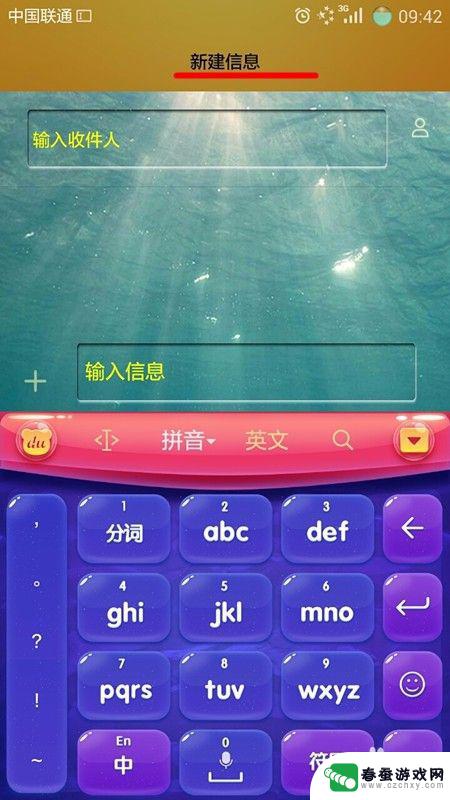
2.在出现的输入键盘中,我们点击选择键盘中的“拼音”选项;
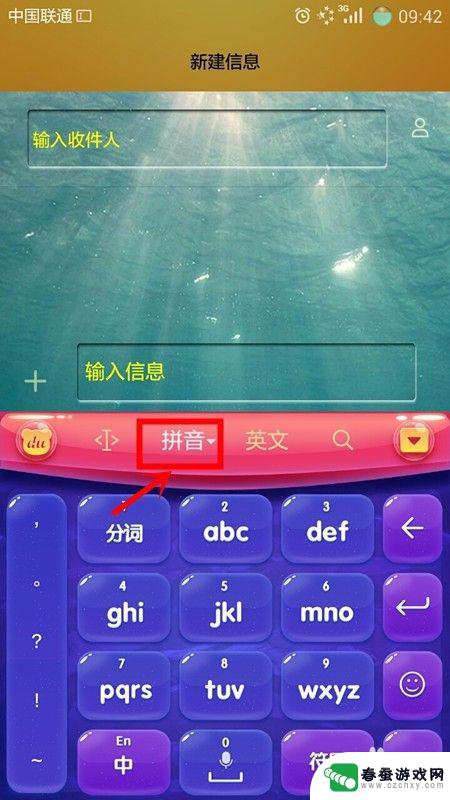
3.此时,我们可以看到输入法设置选项框,我们点击选择“手写”模式;
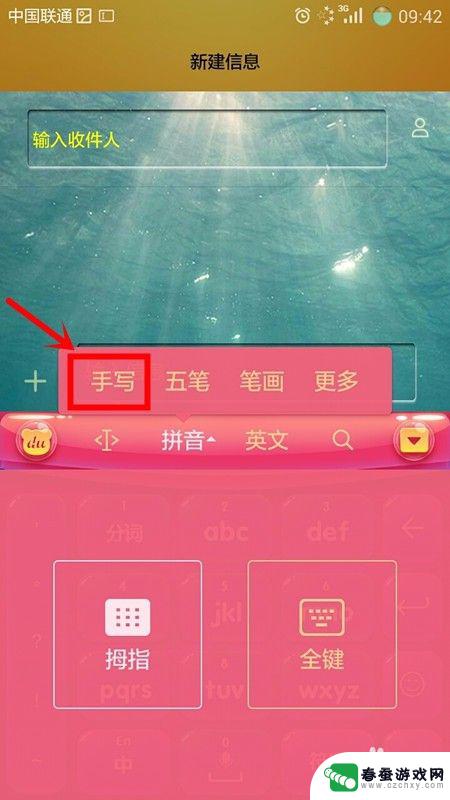
4.此时手机返回到新建信息窗口,我们可以看到键盘的输入模式为全屏的手写模式。我们在屏幕的任一位置进行写字都可以;
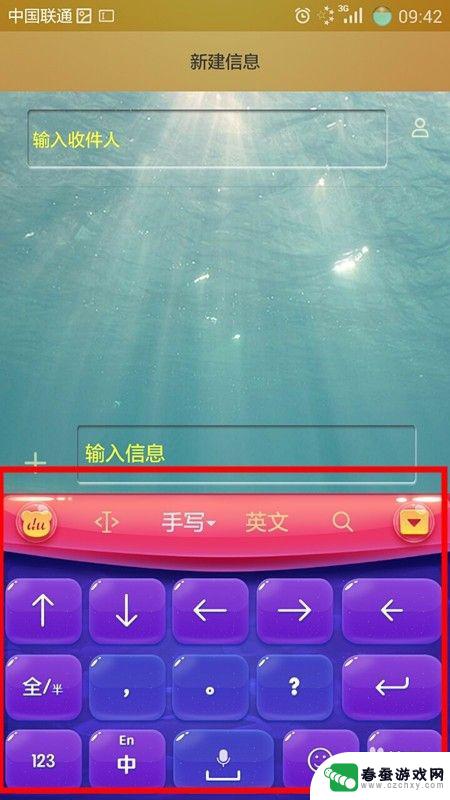
5.如果我们要将手写全屏模式转化为半屏模式,我们点击选择键盘上的“手写”字样;
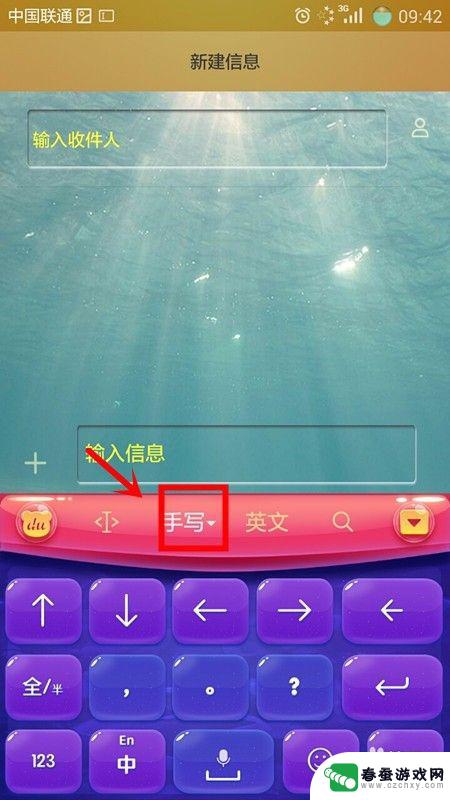
6.在出现的设置选项中,我们点击“手写-半屏”切换手写模式;
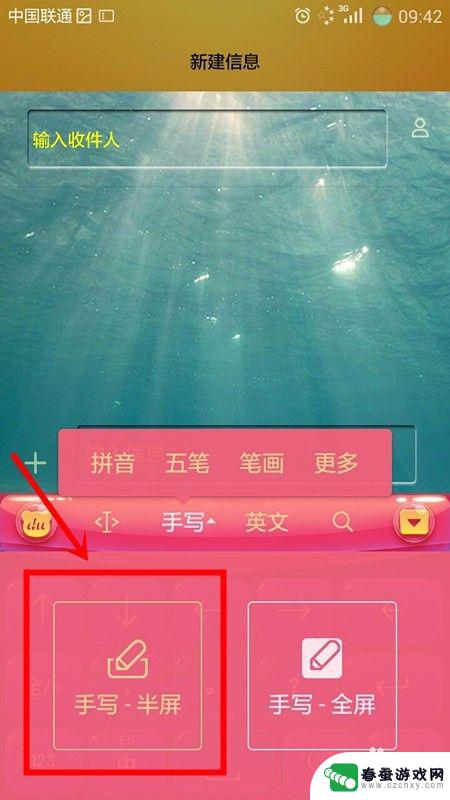
7.当我们设置好后,手机自动返回新建信息窗口。我们可以看到键盘的输入文字模式为半屏的手写模式;
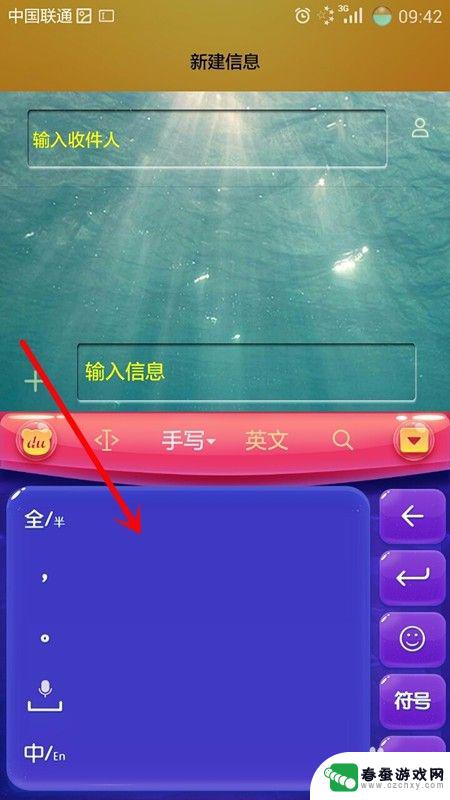
8.如果我们想在键盘上进行全屏手写和半屏手写,我们直接点击键盘左侧的“全/半”选项即可实现转化。
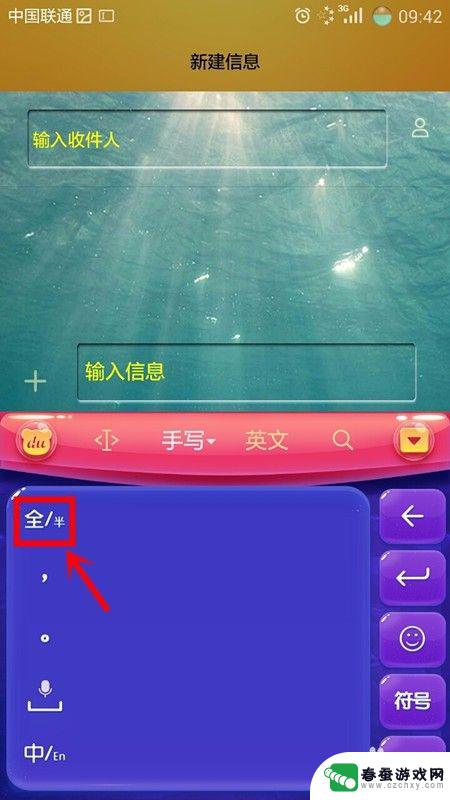
以上就是手机来电怎么设置手写的全部内容,有遇到相同问题的用户可参考本文中介绍的步骤来进行修复,希望能够对大家有所帮助。